w7桌面鼠标反方向怎么办|w7系统桌面翻转180度怎么办
发布时间:2016-11-21 13:38:19 浏览数:
w7桌面鼠标反方向怎么办?为了解决用户可能碰到关于"WIN7系统桌面翻转180度,鼠标反方向,不是屏幕分辨率里的问题"相关的问题,经过收集整理为用户提供相关的解决办法,请注意,解决办法仅供参考,不代表本人同意其意见,如有任何问题请与本人联系。
具体方法如下:
1、先在Win7桌面空白处点击鼠标右键,从菜单中选择“屏幕分辨率”。
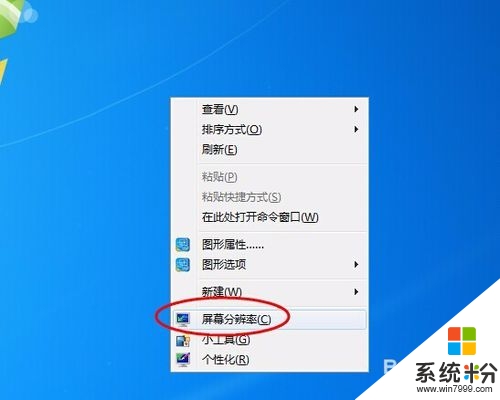
2、在“屏幕分辨率”设置对话框内点击“方向”标签右边的三角小按钮打开下拉菜单,选择“横向(翻转)”,点击确认按钮。
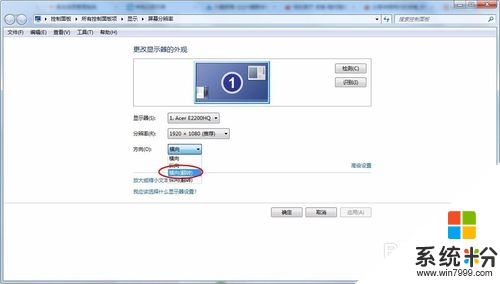
3、Win7桌面完全翻转过来了!这时候移动鼠标也会是相反方向的,真是太搞了!点击“保留更改”,也可以按“Ctrl+Alt+下箭头”组合键快速完成桌面翻转。
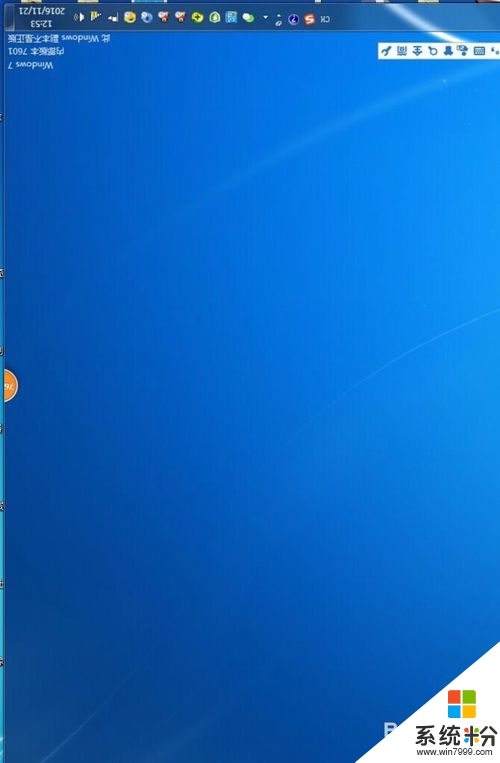
【w7桌面鼠标反方向怎么办】按照上述的文章步骤来操作就可以了,想进一步了解更多的电脑系统使用技巧,或者是新的笔记本系统下载后使用疑问,都欢迎上系统粉官网查看相关的教程。